电脑或手机无法连接WIFI的解决方法
廊坊电脑维修如今的网络发展真的是很快,特别是无线网络。无线网络发展速度之快,感觉主要就是因为手机的发展而促进了无线WIFI的发展。说了这么多,有点跑题了,近期有客户反应家里的无线WIFI和电脑连不上了,而家里其它的手机和电脑就可以连接。针对这一问题,我们就总结了一些常见的无线网络无法连接的问题及解决方法分享给大家。
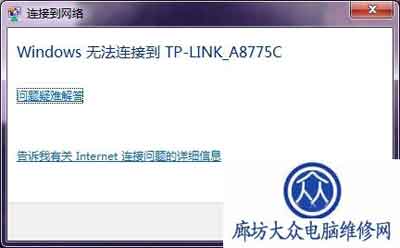
一、开启混合模式
设置无线路由后,若新的笔记本电脑(11n无线网卡)可以连入无线网络,旧的笔记本(11g无线网卡)却无法连入,则可能是无线路由器将无线模式设置为了11n模式,那么11g和11b的无线网卡自然无法接入无线网络。
进入无线路由器的Web配置界面,将网络模式设置为11b/g/n混合模式,这样无论你使用哪种标准的无线网卡,都可以轻松连入无线网络。
二、选择自动信道匹配
一般无线网卡的信道设置范围是1-11,而无线路由器的信道设置范围是1-13,若将无线路由器的信道设置为12或13,自然无线网卡无法连接到网络。
进入无线路由器的Web配置界面,在无线设置-->无线频道选择1-11的任意频段,这样无线网卡就可以连接到无线网络了,推荐选择自动选取,无线网卡会自动选择信道,省去了用户设置的麻烦。
三、无线网络开关和快捷键
为了降低功耗,增加续航时间,很多新型笔记本都设计了无线网络开关,在默认的情况下是关闭的;有些无线开关还设计得很隐蔽,用户很难发现它们。
很多笔记本设计了快捷键(一般为Fn+F5),只有按下快捷键后才能启动无线网卡,只有先打开无线开关,才能正常连接无线网络。
四、操作系统版本太低
使用的操作系统太老的话,虽然表面上此系统不会对无线网卡造成影响,但在实际应用中你会发现即使选择了11n无线网卡,还是会有些采用WPA或WPA2加密方式的无线网络无法连接。Windows XP在打过SP1补丁后将支持WPA和WPA2协议,在实际应用中SP1对WPA/WPA2的兼容性还是存在一定问题,依然会出现无法连接的情况。
升级操作系统,无论是Windows 7、Vista或是XP SP3,它们都能对WPA和WPA2协议提供良好的支持,保证你的无线网卡可以轻松连接WPA/WPA2加密网络。
五、笔记本的无线网卡太老
部分老笔记本用户,由于笔记本网卡太老,可能此网卡只支持IEEE 802.11b标准和WEP加密协议,但不支持现在主流的WPA和WPA2加密协议。若用的是此类无线网卡,虽然在无线网络列表中可以搜索到WPA或WPA2加密的无线网络,但却无法连接上这些无线网络,因为你的无线网卡不支持最新的加密协议,内置的无线网卡就会经常受到加密协议的阻挡而无法连接网络。
急需使用无线网络,可以暂时降低加密协议(如WEP)使用,最有效的解决办法是换一块全新的内置/外置无线网卡,最好选择支持802.11n标准。
以上这五个方面都会影响电脑连接不上无线网络,大家在出现问题的时候一定要仔细分析。 |